Faça o Download e Instalação do Certificado de Assinatura de Código de Validação Extendida (EV)
9 de mai. de 2023
Faça o Download e Instalação do Certificado de Assinatura de Código de Validação Extendida (EV)
Introdução
Este artigo irá orientar você no download e instalação do seu Certificado de Assinatura de Código EV (EV Code Signing). Ao concluir este procedimento, o seu certificado estará pronto para colocar assinaturas em drivers, executáveis e outros arquivos.
Pré-requisitos
Nota Pode ser usado o seu próprio Smart Card (Cartão Inteligente) como uma alternativa ao token USB oferecido pela GlobalSign. Se você estiver usando o seu próprio Smart Card, precisará atender ao pré-requisito nº4 abaixo mencionado
- Vai precisar de um Token USB SafeNet. Isso será enviado a você quando fizer o seu pedido.
- Faça o Download e Instale os drivers do SafeNet Authentication Client .
- Conecte e Inicialize o seu Token USB. A senha padrão é 1234567890.
- Adicione a GlobalSign aos seus Sites Confiáveis (Trusted Sites).
- Para a coleta de certificados, você deve ter um acesso a um PC com Windows e Microsoft Internet Explorer. Após a instalação do certificado no Token USB, você poderá assinar em outras plataformas, como o OS X.
Download & Instalação
- Depois que o seu pedido for aprovado, verificado/emitido, e você tiver o seu Token USB inicializado, abra o link de download no e-mail de levantamento do certificado no Internet Explorer.
- Digite a Senha de Coleta (Pick Up Password) temporária que foi definida no momento do pedido.
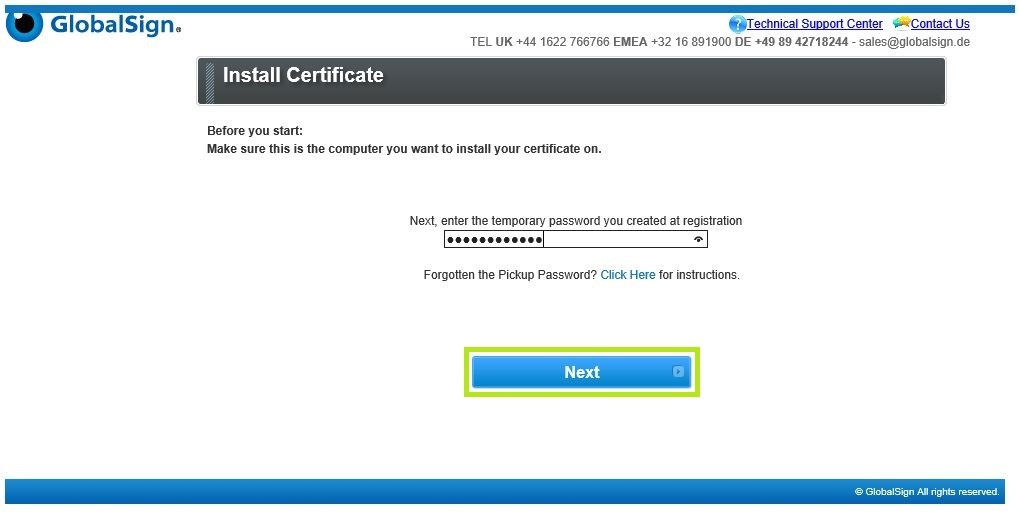
- Clique em Yes (Sim) quando solicitado a permitir operações do Certificado Digital.
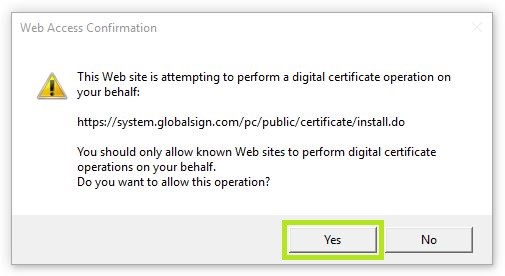
- Para instalar num Token SafeNet USB fornecido pela GlobalSign, selecione
eToken Base Cryptographic Provider (Fornecedor de Criptografia de Base do eToken).
Marque a caixa para concordar com o contrato de assinante e clique em Next (Avançar).
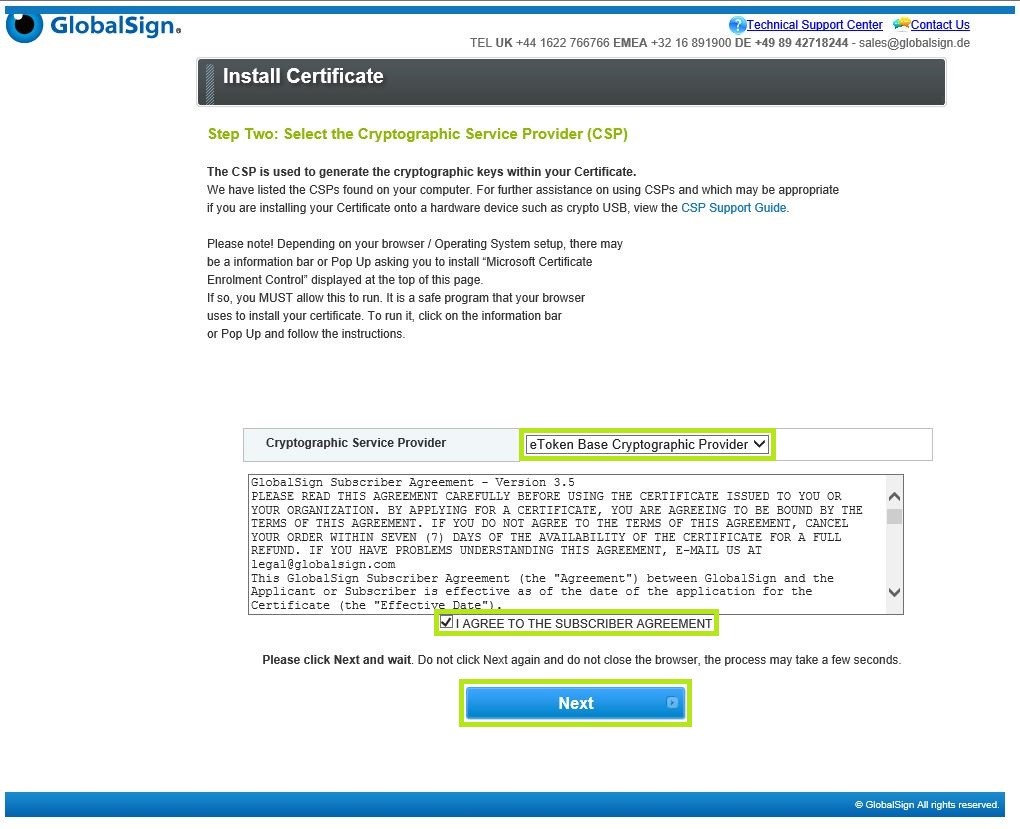
- Digite a senha do seu Token USB. Essa senha foi defenida durante o processo de inicialização. Nota: A senha padrão é 1234567890.
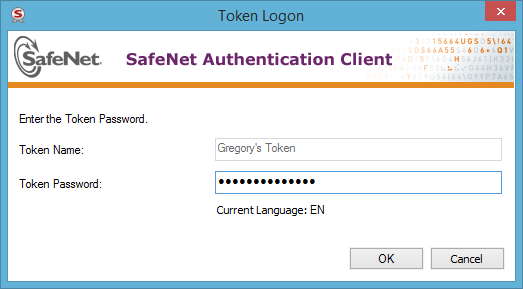
- O ecrâ pode parecer congelar por um minuto ou dois; Não pressione o botão Voltar no seu navegador. Você deve ver a luz no seu Token USB piscando. Eventualmente, irá ver uma mensagem para aguardar um pouco.
- Assim que o Token terminar a geração do par de chaves, clique no botão Install My Certificate (Instalar o meu Certificado).
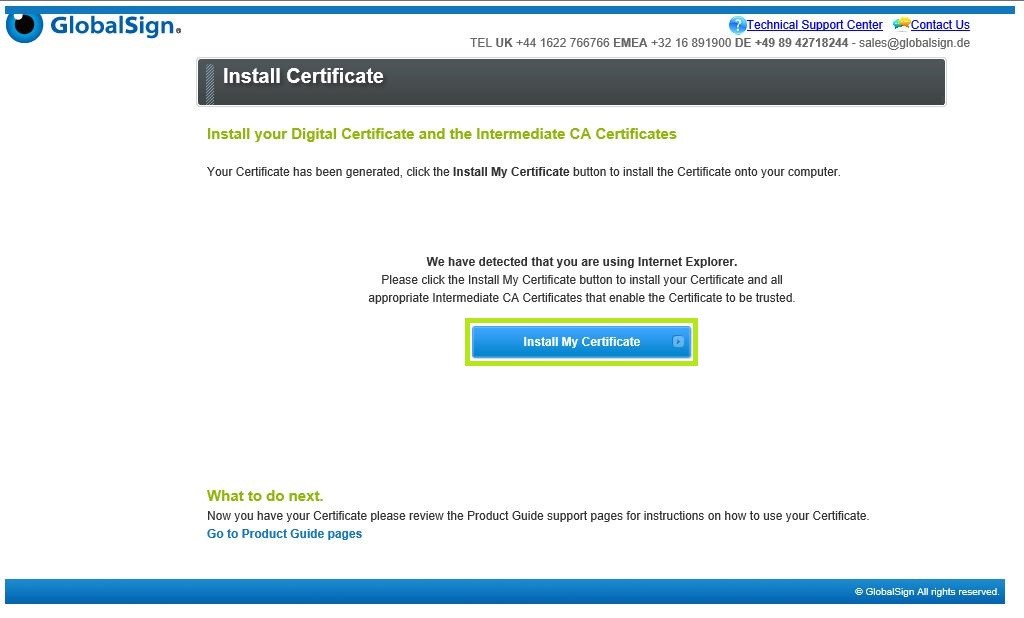
- Clique novamente em Yes (Sim) para permitir operações do Certificado Digital.
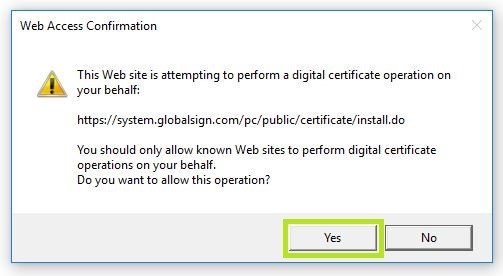
- Por fim, clique em OK quando receber a mensagem Install Success (Instalado com Sucesso).
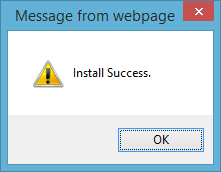
Clique Aqui para ler o nosso Guia de Suporte sobre o uso da Assinatura de Código de Validação Extendida (EV Code Signing).
Related Articles
Atlas Discovery
Faça a varredura de seus terminais para localizar todos os seus certificados.
Inscrever-seTeste de configuração SSL
Verifique a instalação do seu certificado quanto a problemas e vulnerabilidades de SSL.
